笔者细说win10系统打开U盘提示“请将磁盘插入驱动器”的问题
发布日期:2019-04-24 作者:win10纯净版 来源:http://www.wp10.cc 复制分享
今天小编分享一下win10系统打开U盘提示“请将磁盘插入驱动器”问题的处理方法,在操作win10电脑的过程中常常不知道怎么去解决win10系统打开U盘提示“请将磁盘插入驱动器”的问题,有什么好的方法去处理win10系统打开U盘提示“请将磁盘插入驱动器”呢?今天本站小编教您怎么处理此问题,其实只需要右键点击计算机,选择属性,打开设备管理器,在设备管理器窗口中,将磁盘驱动器展开,里面有你的u盘或者移动硬盘的型号,右键选择“启用”。就可以完美解决了。下面就由小编给你们具体详解win10系统打开U盘提示“请将磁盘插入驱动器”的图文步骤:
原因分析:
打开u盘提示“请将磁盘插入驱动器”无非以下原因所造成:
控制芯片出现故障不被检测。
存储芯片故障或不被检测到。
图文步骤:
首先我们先判断是否由于控制芯片问题,具体步骤如下:
右键点击计算机,选择属性
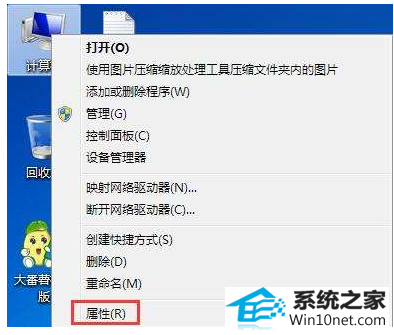
打开设备管理器
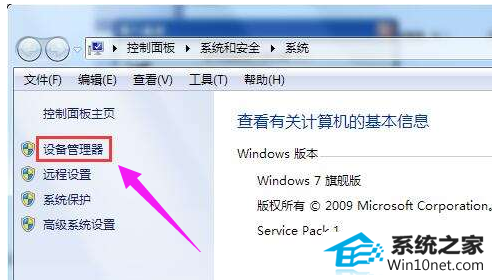
在设备管理器窗口中,将磁盘驱动器展开,里面有你的u盘或者移动硬盘的型号,右键选择“启用”。
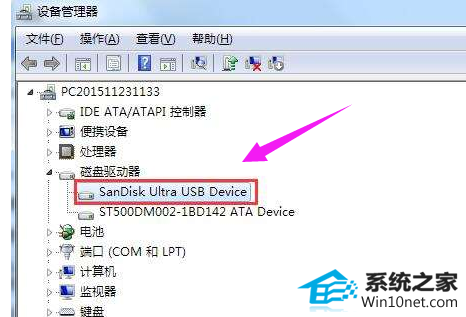
若是通过上述方法依旧无法奏效的话,那就有可能是储存芯片故障所导致,储存芯片无法修复,只能更换了。
栏目专题推荐
- 桔子装机管家
- 傻瓜xp系统下载
- u大师u盘启动盘制作工具
- 专注于win10系统下载
- 咔咔win8系统下载
- 熊猫装机管家
- 系统兔装机卫士
- WIN10装机助手
- 金山xp系统下载
- 鹰王重装系统
- 风雨木林装机大师
- 小鱼装机助理
- 联想系统
- 青苹果装机管家
- 苹果装机卫士
win10纯净版推荐
- win10系统麦克风总是自动调节音量的操作教程
- 帮您还原win8系统Macromedia Flash8界面显示异常的的技巧
- [已处理]win7开机黑屏没有任何显示
- 黑云细说win10系统电脑文件损坏报错导致无法进入系统的办法【图文】
- 快速解答win10系统ie10浏览器滚动栏有黑线的技巧
- 微软发布win7 Build 17107更新:调整更新时电源管理状态的详细步
- 怎么安装win7(21H1)升级
- win公文包如何用?告诉你电脑里的公文包如何用
- 大师教您win10系统提示“无法删除文件:无法读源文件或磁盘”的方案
- win10系统打开服务提示错误1068依赖服务或组无法启动的教程
- 番茄家园教你win8系统打开软件提示Activex部件不能创建对象的技巧
- Microsoft为何在win 7中重新启用Cortana功能
热门教程
- win10系统安装搜狗输入法后不能用的操作教程
- 电脑公司解答win10系统剑网三卡机的问题
- win10系统打开Adobe Audition提示“Adobe Audition 找不到所支持的音
- 谷歌正在开发新功能:未来win7系统或可使用谷歌账户进行登录的修
- 小马教你win10系统更新显卡驱动之后导致出现花屏现象的步骤
- 大师修复win10系统打开游戏后音乐声音会变小的教程
- 小编修复win8系统文件夹共享按钮是灰色不可用的方案
- 3gpp怎么转mp3_win10 64位系统将3gpp格式文件转换为Mp3格式办法
- 深度技术处理win10系统补丁KB31616410更新缓慢的问题
- 老司机帮你win10系统电脑总弹出你的电脑遇到问题需要重新启动的方案
- win10系统内置诊断工具解决电脑音箱没有声音的解决步骤
- win10系统灰鸽子病毒的危害和清理的解决教程
- 技术编辑解决win10系统开启自动连接无线网络的教程
- 大神演示win8系统u盘无法删除文件夹提示目录不是空的的的步骤
- [已处理]win7开机黑屏没有任何显示
友情链接

